¿Cómo importar y exportar datos o eventos de tu calendario de Google a otra cuenta?
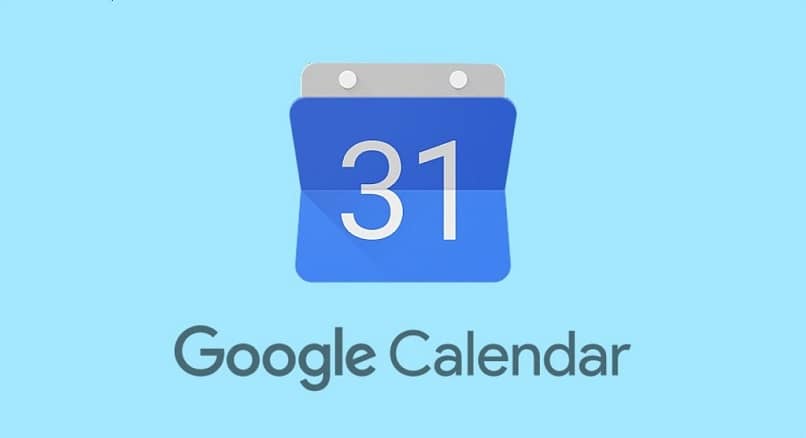
Saber cómo importar y exportar eventos del Calendario de Google, es un conocimiento que a todos nos viene bastante bien conocer.
Esto permite compartir con amigos, familiares, compañeros de trabajo, o quien se decida, los eventos que hemos establecido en los Calendarios de Google. Al compartir tu calendario de Google con otras personas, nada pasará por alto.
Así como también, incluir en nuestra cuenta, la agenda o evento pautado por un tercero. Lo mejor es que es versátil, fácil y rápido.
Es otro de los mejores productos, herramientas y servicios que Google ofrece. Y además, otra razón más para seguir debatiendo cuál es la mejor empresa del mundo entre Google y Apple para el desarrollo de tecnología.
Cómo exportar eventos
Antes que nada, se debe tener en cuenta que solo se podrán exportar los calendarios o datos que se encuentren incluidos en “Mis calendarios”, en el menú lateral izquierdo.
Hacer la exportación de un calendario
Para poder exportar calendarios, se debe abrir el Calendario de Google en una computadora, ya que no se puede desde la app móvil. En el lateral izquierdo, se ubica la sección “Mis calendarios”, en algunos casos, se hace necesaria la expansión de este apartado, la cual se logra dándole clic.
Colocando el cursor sobre el calendario que se desea exportar, se selecciona en “Más”, opción señalada con tres puntos verticales a la derecha del nombre de la agenda. En seguida, se abrirá un pequeño menú, en el que se selecciona “Config. y uso compartido”. Acción que generará la apertura de una nueva ventana.
En esta última, se ajustan las preferencias sobre el calendario, por ejemplo, la zona horaria a usar y se permite colocar una descripción del mismo. Para finalizar, se da clic en “Exportar”, con lo que se obtendrá un archivo ICS con los eventos en cuestión, este se descargará en el equipo.
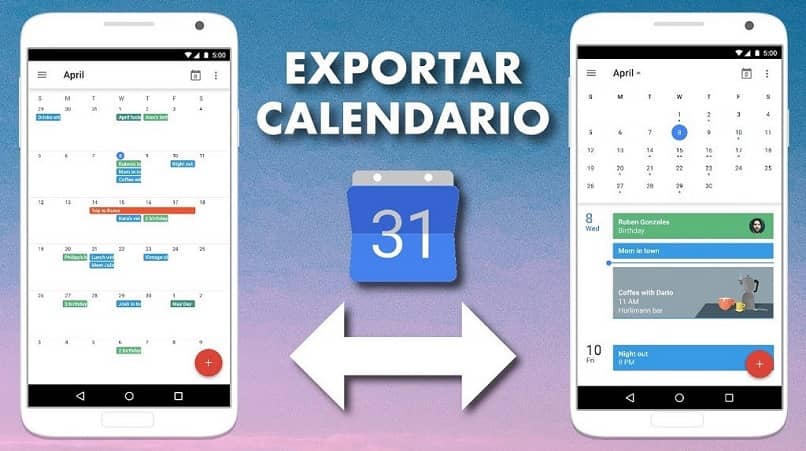
Eventos de todos los calendarios
Al igual que en el caso anterior, este procedimiento debe realizarse en el Calendario de Google desde un ordenador. Los pasos a seguir, son:
Dirigirse hacia la esquina derecha superior, dando clic sobre el “Engranaje” del menú de configuraciones, y seguidamente en el botón “Configuración”. Luego, ubicar en el menú lateral izquierdo, el apartado “Importar y exportar”, dónde se podrán descargar los eventos en cuestión.
En la sección llamada Exportar, se mostrarán los calendarios disponibles para la descarga. Para conseguirlo, se presiona el botón “Exportar”. El resultado será un archivo ZIP o comprimido, en el que se encontrarán archivos ICS específicos e individuales de cada calendario.
Importar eventos del calendario de Google
La importación de eventos, es un poco más permisiva que la exportación, de hecho, se puede realizar la inclusión de calendarios de otras aplicaciones o del mismo Google.
Si la exportación se realizó desde otra App, como el Calendario de Apple o el de Outlook, el archivo resultante seguramente tendrá un formato CSV, de poder elegir se opta por este.
Cómo importar
Luego de contar con el archivo exportado, se debe abrir el Calendario de Google y ubicar, en la esquina derecha superior la rueda dentada de las “Configuraciones”, se da clic allí.
A continuación, en el menú emergente, elegir “Configuración”. En el panel lateral izquierdo, dar con el apartado “Importar y exportar”.
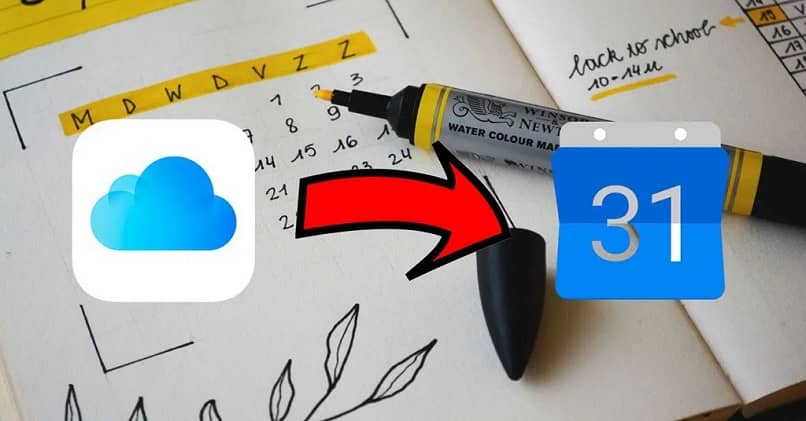
En esta parte, se mostrará la opción de “Seleccionar un archivo de tu computadora”, luego de dar en esta opción, se debe optar por el archivo que se exportó previamente.
Seguidamente, elegir a cuál calendario, de los que ya se posee, se quieren añadir los eventos a importar. Si no modificas esta sección, se importarán automáticamente al calendario principal. Presiona “Importar” para confirmar la acción.
Es importante recordar que los archivos a incluir como eventos del Calendario de Google, deben contar con la terminación de formato “.csv” o “.ics”. Para finalizar, también se debe tener en cuenta que, si el archivo se encuentra en un comprimido o ZIP, se tiene que buscar en la carpeta contenedora y extraerlo.
Posteriormente, obtendrán los registros únicos de cada calendario exportado, estos son los que se importarán, y de manera individual.